Outlook'ta Adres Defterinden takvim nasıl açılır?
Diğer Exchange kullanıcılarının izin ayarla takvim klasörlerine erişmenize veya bunları düzenlemenize izin vermek için, takvimlerini Outlook'unuzdaki Adres Defterinden kolayca açabilirsiniz. Bunu yapmanın iki çözümü var.
- E-posta göndermeyi otomatikleştirin Otomatik CC / BCC, Otomatik İleri kurallara göre; Göndermek Otomatik cevap (Ofis Dışında) değişim sunucusu gerektirmeden...
- Şunun gibi hatırlatıcılar alın: BCC Uyarısı BCC listesindeyken herkese yanıt verirken ve Eksik Olduğunda Hatırlat Unutulan eklentiler için...
- E-posta verimliliğini artırın Yanıtla (Tümü) Eklerle birlikte, İmzaya veya Konuya Otomatik Selamlama veya Tarih ve Saat Ekleme, Birden Fazla E-postayı Yanıtlayın...
- E-posta göndermeyi kolaylaştırın E-postaları Geri Çağırma, Ek Araçları (Tümünü Sıkıştır, Tümünü Otomatik Kaydet...), Yinelemeleri Kaldır, ve Hızlı rapor...
Outlook'unuzda başka bir Exchange kullanıcısının takvimini açmak için lütfen aşağıdaki adımları izleyin. Takvim'i aç > Adres Defterinden özelliği.
1. içinde Takvim görüntüle, tıkla Ana Sayfa > Takvim'i aç > Adres Defterinden. Ekran görüntüsüne bakın:
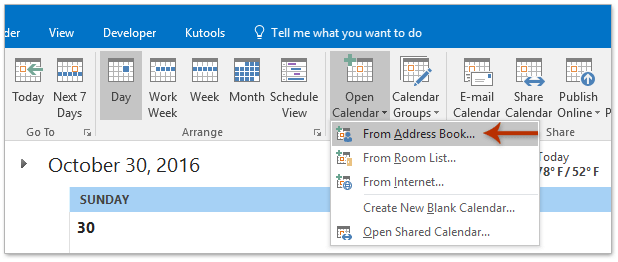
2. Açılan Ad Seç iletişim kutusunda lütfen (1) içinden takvimi açacağınız adres defterini seçin. Adres Defteri açılır liste; (2) takvimine eklemek için takvimini açacağınız belirtilen kişiyi çift tıklayın. Takvim Kutu; ve sonra (3) tıklayın OK buton. Ekran görüntüsüne bakın:
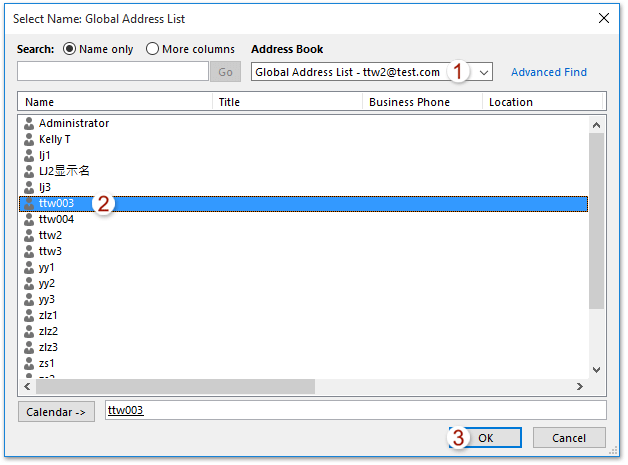
Artık belirtilen kişinin takvimi, Takvim Outlook'unuzda görüntüleyin.
Ayrıca, başka bir Exchange kullanıcısının takvimini Adres Defterinden açabilirsiniz. Aç ve Dışa Aktar > Diğer Kullanıcının Klasörü özelliği kolayca. Lütfen aşağıdaki işlemleri yapın:
1. tık fileto > Aç ve Dışa Aktar (Ya da Açılış)> Diğer Kullanıcının Klasörü. Ekran görüntüsüne bakın:

2. Şimdi Diğer Kullanıcının Klasörünü Aç iletişim kutusu çıkıyor. Lütfen tıklayın Name Ad Seç iletişim kutusunu açmak için düğmesine basın. Ekran görüntüsüne bakın:

3. Açılışta Ad Seçin kutusunu lütfen (1) içinden takvimi açacağınız belirtilen adres defterini seçin. Adres Defteri açılır liste, (2) takvimini açacağınız kişiyi seçin ve (3) tıklayın OK buton. Ekran görüntüsüne bakın:
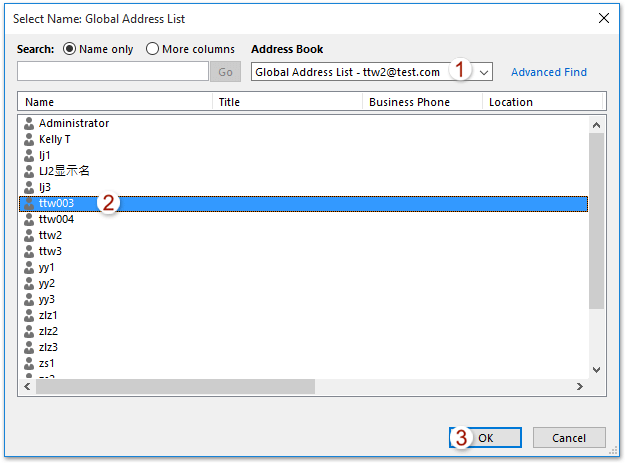
4. Şimdi Diğer Kullanıcının Klasörünü Aç iletişim kutusuna dönersiniz. Lütfen seçin Takvim itibaren Klasör türü açılır listeyi tıklayın ve OK buton. Ekran görüntüsüne bakın:

Şimdiye kadar, belirtilen kişinin takvimi Outlook'unuzun Takvim görünümünde açıldı.
Outlook'ta diğer Exchange kullanıcıları için erişim izinleri verin
En İyi Ofis Üretkenlik Araçları
Outlook için Kutools - Outlook'unuzu Güçlendirecek 100'den Fazla Güçlü Özellik
🤖 AI Posta Yardımcısı: Yapay zeka büyüsüyle anında profesyonel e-postalar: tek tıkla dahice yanıtlar, mükemmel ton, çok dilli ustalık. E-posta göndermeyi zahmetsizce dönüştürün! ...
???? E-posta Otomasyonu: Ofis Dışında (POP ve IMAP için kullanılabilir) / E-posta Gönderimini Planla / E-posta Gönderirken Kurallara Göre Otomatik CC/BCC / Otomatik İletme (Gelişmiş Kurallar) / Otomatik Karşılama Ekleme / Çok Alıcılı E-postaları Otomatik Olarak Bireysel Mesajlara Bölün ...
📨 E-posta Yönetimi: E-postaları Kolayca Geri Çağırın / Dolandırıcılık E-postalarını Konulara ve Diğerlerine Göre Engelleyin / Yinelenen E-postaları Silin / gelişmiş Arama / Klasörleri Birleştir ...
📁 Ekler Pro: Toplu Kaydetme / Toplu Ayır / Toplu Sıkıştırma / Otomatik kaydet / Otomatik Ayır / Otomatik Sıkıştır ...
🌟 Arayüz Büyüsü: 😊Daha Fazla Güzel ve Havalı Emoji / Sekmeli Görünümlerle Outlook Verimliliğinizi Artırın / Outlook'u Kapatmak Yerine Küçültün ...
👍 Tek Tıklamayla Harikalar: Tümünü Gelen Eklerle Yanıtla / Kimlik Avına Karşı E-postalar / 🕘Gönderenin Saat Dilimini Göster ...
👩🏼🤝👩🏻 Kişiler ve Takvim: Seçilen E-postalardan Toplu Kişi Ekleme / Kişi Grubunu Bireysel Gruplara Bölme / Doğum Günü Hatırlatıcılarını Kaldır ...
üzerinde 100 Özellikler Keşfinizi Bekleyin! Daha Fazlasını Keşfetmek İçin Buraya Tıklayın.

